メールアドレスが登録されている顧客全員または、セグメントに対してメールを配信することができます。
手順
- 1. サイドメニューより下記メニューにアクセスします。
- 2. 一斉メール配信の一覧が表示されます。
-
新たなメールを作成する場合は帳票上部の「追加」を押下してください。
一覧のタブでは下記の状況を確認することができます。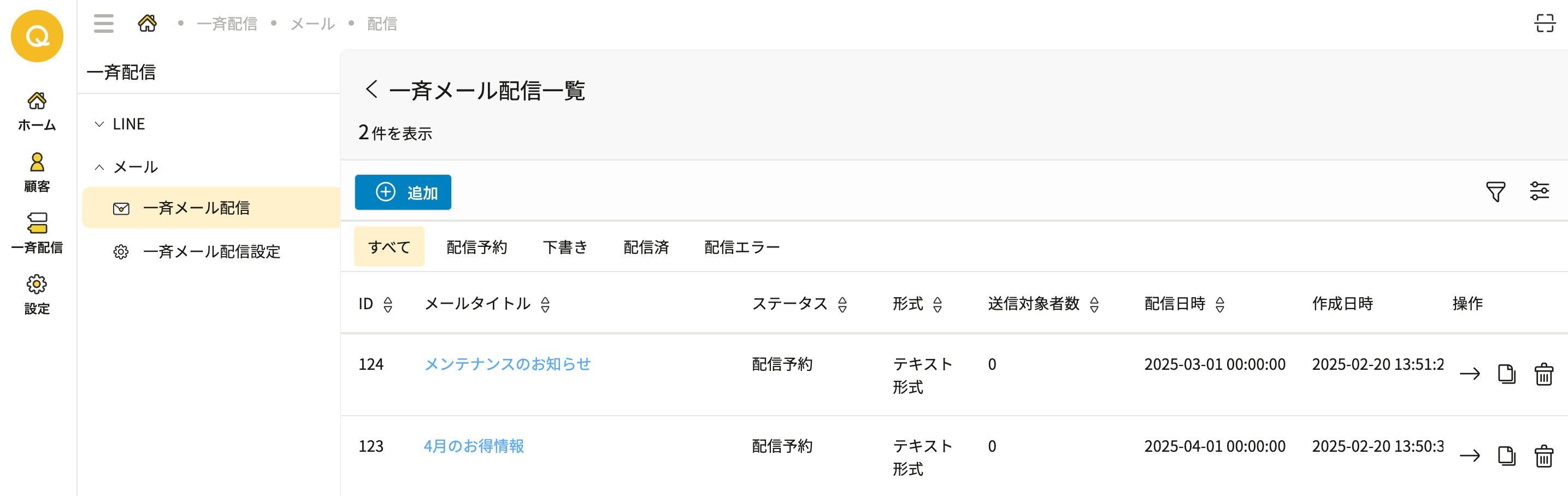
- すべて
- 配信済み、下書きなどすべてのメールが表示されます。
- 配信予約
- 配信待ちのメールが表示されます。
- 下書き
- 配信設定されていない下書きのメールが表示されます。
- 配信済
- 配信が完了したメールが表示されます。
- 配信エラー
- エラーにより配信ができなかったメールが表示されます。
- 3. メールを作成してください。
-
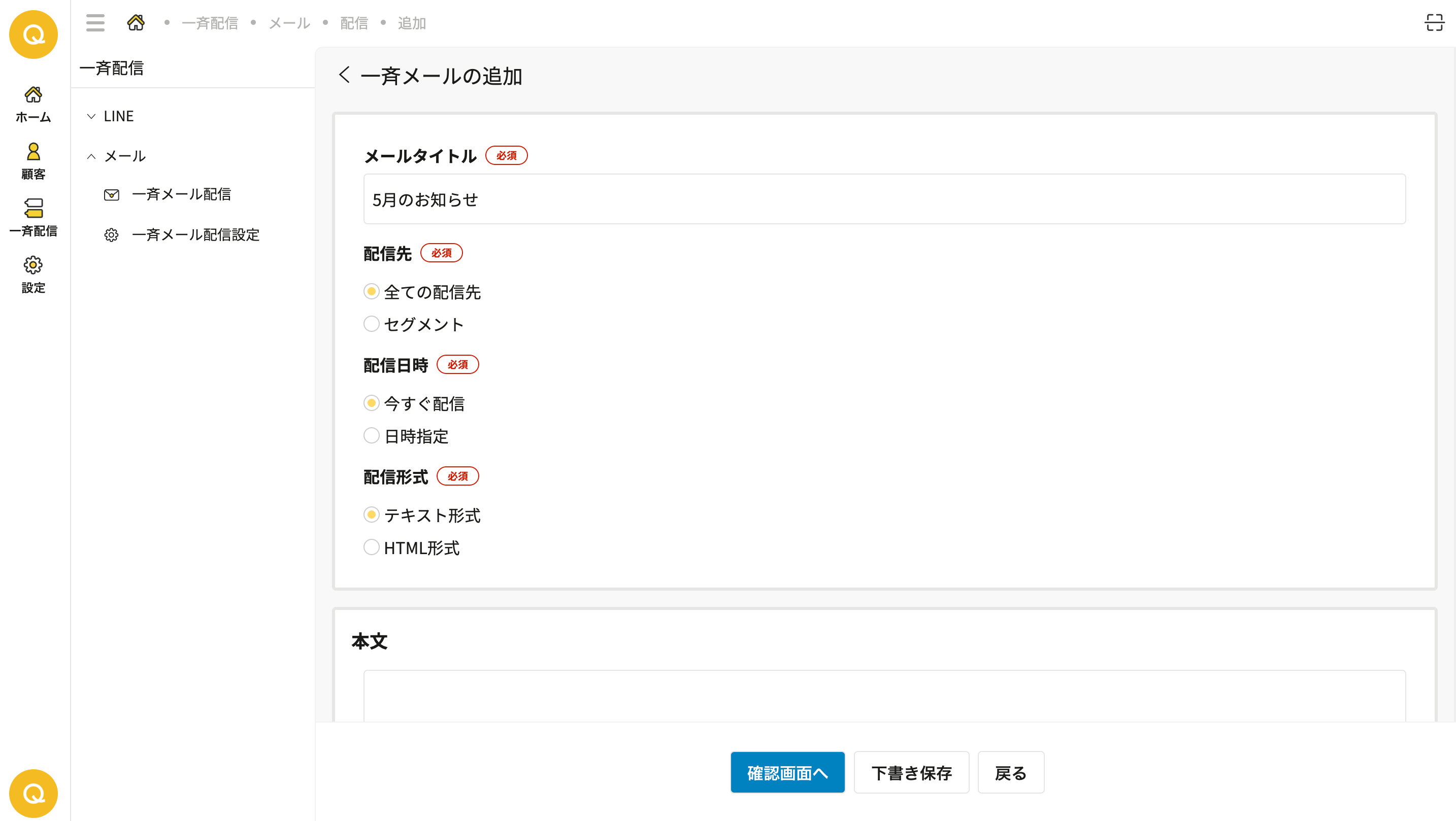
メールタイトル
- 配信するメールの内容を設定してください。この内容は、実際に配信されるメールの件名として使用されます。
配信先
- すべての配信先
- メールアドレスが登録されているユーザー全員にメールを送信します。
- セグメント
- 作成されたセグメントに該当するユーザーのうち、メールアドレスが登録されているユーザーに対してメールを送信します。
配信日時
- 今すぐ配信
- 配信するボタン押下後、すぐにメールを送信します。
- 日時指定
- 指定の日時にメールを配信します。
配信形式
- テキスト形式
- テキスト形式の本文を入力する場合にはこちらを選択してください。
- HTML形式
- HTML形式の本文を入力する場合にはこちらを選択してください。
本文
- 本文を入力してください。メールの最下部には、「配信停止をご希望の方は以下のフォームからお手続きください。」という文言とともに、配信停止用のURLが自動で表示されます。
- 4. メールの内容を確認してください。
-
「確認画面へ」を押下し、メールの設定や本文をご確認ください。また、テスト送信用のメールアドレスを入力し「テスト送信」を押下すると、指定したメールアドレス宛にテストメールを配信できます。
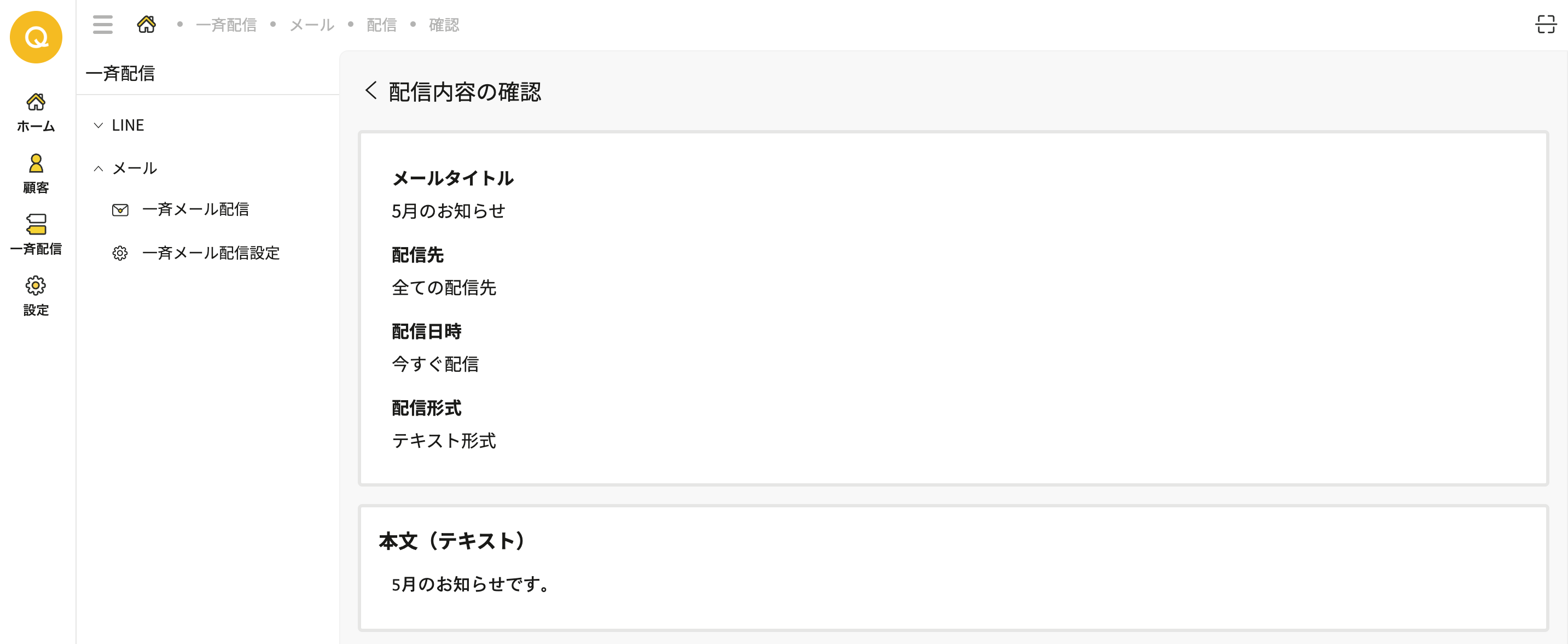
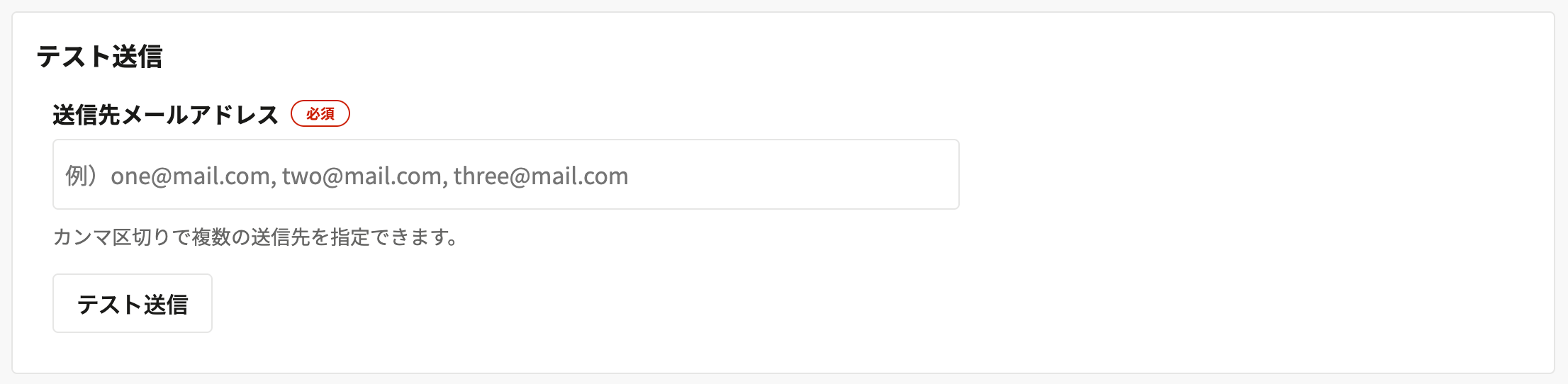
- 5. メールを送信してください。
- 「送信する」を押下しメール送信を完了してください。
![QQURU[くくる]](/images/logo.svg)